Cet article traite des sauvegardes et des restaurations de site dans Plesk. En sauvegardant vos sites, vous pouvez vous assurer qu'en cas de problème, vous pourrez les restaurer rapidement et facilement.
Plesk n'est plus inclus dans les nouveaux plans d'hébergement A2, mais il est toujours disponible sur les anciens comptes WordPress gérés. Vous pouvez installer Plesk manuellement sur des VPS non gérés et des serveurs dédiés.
Sauvegarder votre site
Pour regarder une vidéo illustrant la procédure suivante, veuillez cliquer ci-dessous :
Pour sauvegarder votre site dans Plesk, suivez ces étapes :
- Connectez-vous à Plesk. Si vous ne savez pas comment vous connecter à votre compte Plesk, veuillez consulter cet article.
- Dans la barre latérale de gauche, cliquez sur Sites Web et domaines :
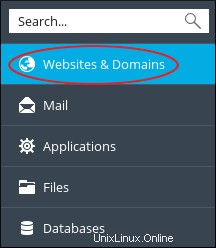
- Dans la barre latérale de droite, cliquez sur Gestionnaire de sauvegarde.
- Sur la page du gestionnaire de sauvegarde, cliquez sur Sauvegarder.
- Sous Contenu de la sauvegarde, dans la section Sauvegarder, sélectionnez ce que vous souhaitez inclure dans la sauvegarde.
- Dans la section Type, indiquez si vous souhaitez une sauvegarde complète ou une sauvegarde incrémentielle.
- Sous Paramètres de sauvegarde, personnalisez les paramètres de sauvegarde que vous souhaitez utiliser.
- Cliquez sur OK. Plesk démarre la sauvegarde immédiatement.
Sauvegardes planifiées
La procédure précédente montre comment exécuter une sauvegarde immédiate. Vous pouvez également programmer des sauvegardes pour qu'elles s'exécutent à des intervalles prédéfinis à l'avenir. Pour ce faire, suivez ces étapes :
- Connectez-vous à Plesk. Si vous ne savez pas comment vous connecter à votre compte Plesk, veuillez consulter cet article.
- Dans la barre latérale de gauche, cliquez sur Sites Web et domaines :
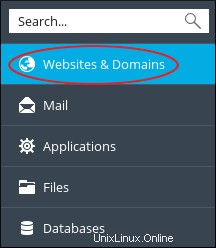
- Dans la barre latérale de droite, cliquez sur Gestionnaire de sauvegarde.
- Sur la page du gestionnaire de sauvegarde, cliquez sur Planifier.
- Sur la page Paramètres de sauvegarde planifiée, sous Planifier, sélectionnez le moment où vous souhaitez que la sauvegarde s'exécute.
- Sélectionnez le type de sauvegarde et la durée pendant laquelle vous souhaitez conserver les fichiers de sauvegarde.
- Sous Paramètres de sauvegarde, personnalisez les paramètres de sauvegarde que vous souhaitez utiliser.
- Cliquez sur OK. Plesk configure la sauvegarde planifiée.
Restauration de votre site
Pour restaurer votre site à partir d'une sauvegarde, procédez comme suit :
- Connectez-vous à Plesk. Si vous ne savez pas comment vous connecter à votre compte Plesk, veuillez consulter cet article.
- Dans la barre latérale de gauche, cliquez sur Sites Web et domaines :
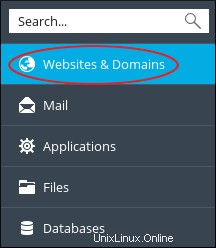
- Dans la barre latérale de droite, cliquez sur Gestionnaire de sauvegarde.
- Cliquez sur la sauvegarde que vous souhaitez restaurer.
- Sous Contenu de la sauvegarde, à côté de Que voulez-vous restaurer ?, sélectionnez l'une des options suivantes :
- Objets sélectionnés :sélectionnez cette option si vous souhaitez restaurer des éléments spécifiques.
- Tous les objets (système entier) :sélectionnez cette option si vous souhaitez restaurer l'intégralité du site.
- Sous les options de restauration, personnalisez les paramètres de restauration que vous souhaitez utiliser.
- Cliquez sur Restaurer. Plesk restaure la sauvegarde.
Plus d'informations
Pour consulter la documentation officielle de Plesk concernant les sauvegardes et les restaurations, veuillez visiter http://docs.plesk.com/en-US/onyx/customer-guide/advanced-backing-up-and-recovering-websites.69566.